GitHub ist eine Fundgrube einiger der weltbesten Projekte, die durch die Beiträge von Entwicklern auf der ganzen Welt aufgebaut wurden. Diese einfache, aber äußerst leistungsstarke Plattform hilft jedem Einzelnen, der daran interessiert ist, etwas Großes aufzubauen oder zu entwickeln, einen Beitrag zu leisten und in der Open-Source-Community anerkannt zu werden.
Dieses Tutorial ist eine kurze Einrichtungsanleitung für die Installation von Git und die Verwendung von GitHub und wie man seine verschiedenen Funktionen ausführt, um ein Repository lokal zu erstellen, dieses Repo mit dem Remote-Host zu verbinden, der Ihr Projekt enthält (wo jeder es sehen kann), die Änderungen zu übernehmen und schließlich zu pushen alle Inhalte im lokalen System auf GitHub.
Bitte beachten Sie, dass dieses Tutorial davon ausgeht, dass Sie über grundlegende Kenntnisse der in Git verwendeten Begriffe wie Push, Pull Requests, Commit, Repository usw. verfügen. Außerdem müssen Sie sich hier bei GitHub registrieren und Ihren GitHub-Benutzernamen notieren. Fangen wir also an:
1 Git für Linux installieren
Laden Sie Git für Linux herunter und installieren Sie es:
sudo apt-get install git
Der obige Befehl gilt für Ubuntu und funktioniert auf allen neueren Ubuntu-Versionen, getestet von Ubuntu 16.04 bis Ubuntu 18.04 LTS (Bionic Beaver) und funktioniert wahrscheinlich genauso in zukünftigen Versionen.
2 Konfigurieren von GitHub
Nachdem die Installation erfolgreich abgeschlossen wurde, müssen als Nächstes die Konfigurationsdetails des GitHub-Benutzers eingerichtet werden. Verwenden Sie dazu die folgenden zwei Befehle, indem Sie „user_name“ durch Ihren GitHub-Benutzernamen und „email_id“ durch Ihre E-Mail-ID ersetzen, die Sie zum Erstellen Ihres GitHub-Kontos verwendet haben.
git config --global user.name "user_name"
git config --global user.email "email_id"
Das folgende Bild zeigt ein Beispiel meiner Konfiguration, wobei mein „user_name“ „akshaypai“ und meine „email_id“ „[email protected]“ ist

3 Erstellen eines lokalen Repositorys
Erstellen Sie einen Ordner auf Ihrem System. Dies dient als lokales Repository, das später auf die GitHub-Website übertragen wird. Verwenden Sie den folgenden Befehl:
git init Mytest
Wenn das Repository erfolgreich erstellt wurde, erhalten Sie die folgende Zeile:
Initialized empty Git repository in /home/akshay/Mytest/.git/
Diese Zeile kann je nach System variieren.
Hier ist also Mytest der Ordner, der erstellt wird, und "init" macht den Ordner zu einem GitHub-Repository. Ändern Sie das Verzeichnis in diesen neu erstellten Ordner:
cd Mytest
4 Erstellen einer README-Datei zur Beschreibung des Repositorys
Erstellen Sie nun eine README-Datei und geben Sie einen Text wie „Dies ist ein Git-Setup unter Linux“ ein. Die README-Datei wird im Allgemeinen verwendet, um zu beschreiben, was das Repository enthält oder worum es bei dem Projekt geht. Beispiel:
gedit README
Sie können beliebige andere Texteditoren verwenden. Ich benutze Gedit. Der Inhalt der README-Datei wird sein:
This is a git repo
5 Hinzufügen von Repository-Dateien zu einem Index
Dies ist ein wichtiger Schritt. Hier fügen wir alle Dinge, die auf die Website gepusht werden müssen, in einen Index ein. Diese Dinge können die Textdateien oder Programme sein, die Sie möglicherweise zum ersten Mal in das Repository hinzufügen, oder es könnte sich um das Hinzufügen einer Datei handeln, die bereits existiert, aber einige Änderungen aufweist (eine neuere Version/aktualisierte Version).
Hier haben wir bereits die README-Datei. Lassen Sie uns also eine weitere Datei erstellen, die ein einfaches C-Programm enthält, und sie sample.c nennen. Der Inhalt wird sein:
#include<stdio.h>
int main()
{
printf("hello world");
return 0;
}
So, jetzt haben wir 2 Dateien
README and sample.c
Fügen Sie es dem Index hinzu, indem Sie die folgenden 2 Befehle verwenden:
git add README
git add sample.c
Beachten Sie, dass der Befehl „git add“ verwendet werden kann, um eine beliebige Anzahl von Dateien und Ordnern zum Index hinzuzufügen. Wenn ich hier Index sage, beziehe ich mich auf einen pufferähnlichen Speicherplatz, der die Dateien/Ordner speichert, die dem Git-Repository hinzugefügt werden müssen.
6 Am Index vorgenommene Änderungen übernehmen
Sobald alle Dateien hinzugefügt wurden, können wir sie festschreiben. Das bedeutet, dass wir abgeschlossen haben, welche Ergänzungen und/oder Änderungen vorgenommen werden müssen, und sie nun bereit sind, in unser Repository hochgeladen zu werden. Verwenden Sie den Befehl :
git commit -m "some_message"
"some_message" im obigen Befehl kann jede einfache Nachricht sein, wie "my first commit" oder "edit in readme", etc.
7 Erstellen eines Repositorys auf GitHub
Erstellen Sie ein Repository auf GitHub. Beachten Sie, dass der Name des Repositorys mit dem des Repositorys auf dem lokalen System identisch sein sollte. In diesem Fall ist es „Mytest“. Melden Sie sich dazu bei Ihrem Konto auf https://github.com an. Klicken Sie dann auf das „Plus(+)“-Symbol oben rechts auf der Seite und wählen Sie „Neues Repository erstellen“. Füllen Sie die Details wie im Bild unten gezeigt aus und klicken Sie auf die Schaltfläche "Repository erstellen".
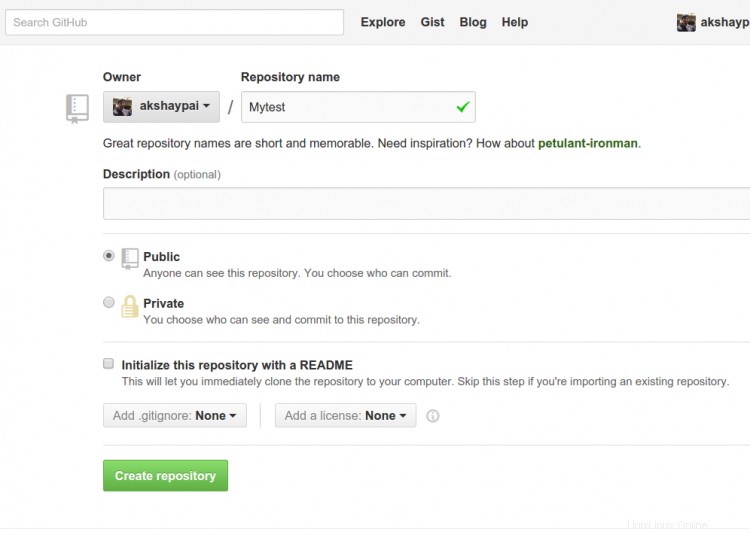
Sobald dies erstellt ist, können wir den Inhalt des lokalen Repositorys auf das GitHub-Repository in Ihrem Profil übertragen. Stellen Sie mit dem folgenden Befehl eine Verbindung zum Repository auf GitHub her:
Wichtiger Hinweis:Stellen Sie sicher, dass Sie „user_name“ und „Mytest“ im Pfad durch Ihren Github-Benutzernamen und -Ordner ersetzen, bevor Sie den Befehl ausführen!
git remote add origin https://github.com/user_name/Mytest.git
8 Pushen von Dateien in einem lokalen Repository in das GitHub-Repository
Der letzte Schritt besteht darin, den Inhalt des lokalen Repositorys mithilfe des folgenden Befehls in das Remote-Host-Repository (GitHub) zu verschieben:
git push origin master
Geben Sie die Anmeldeinformationen [Benutzername und Passwort] ein.
Das folgende Bild zeigt das Verfahren von Schritt 5 bis Schritt 8
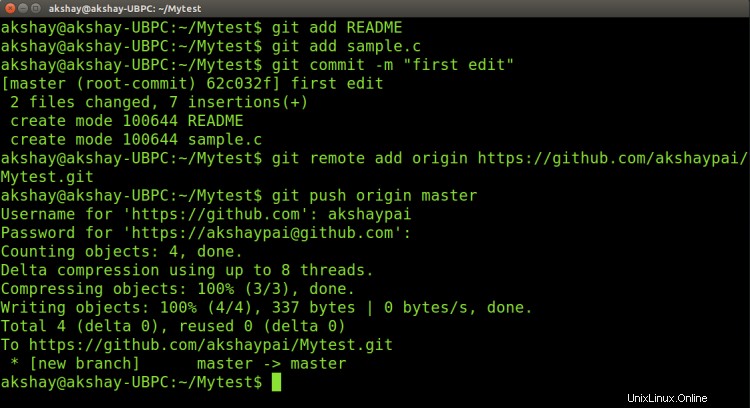
Dies fügt also den gesamten Inhalt des Ordners „Mytest“ (mein lokales Repository) zu GitHub hinzu. Für Folgeprojekte oder zum Erstellen von Repositories können Sie direkt mit Schritt 3 beginnen. Wenn Sie sich schließlich bei Ihrem GitHub-Konto anmelden und auf Ihr Mytest-Repository klicken, können Sie sehen, dass die beiden Dateien README und sample.c hochgeladen wurden und für alle sichtbar sind, wie im folgenden Bild gezeigt.
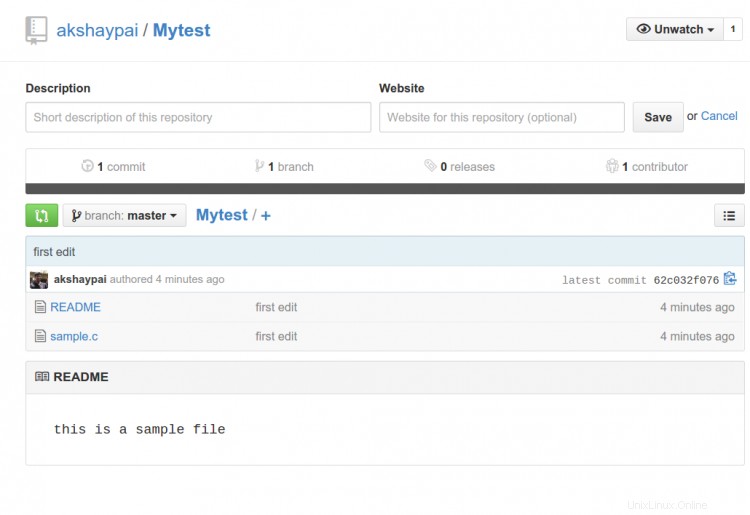
Links
- Git - Quellversionskontrollsystem
- Github